1、首先,打开电脑,双击“WPS表格”图标,打开WPS表格,打开我们要求和的表格,如下图

2、我们现在看到这份成绩单,我们要求出每位同学的语文、数学、英语的总分,要求总分有两种方法,我们在WPS表格的开始菜单的下拉菜单中找到“求和”,如下图

3、我们点击“求和”,弹出“求和”的下拉菜单,我们在“求和”的下拉菜单中找到“求和”
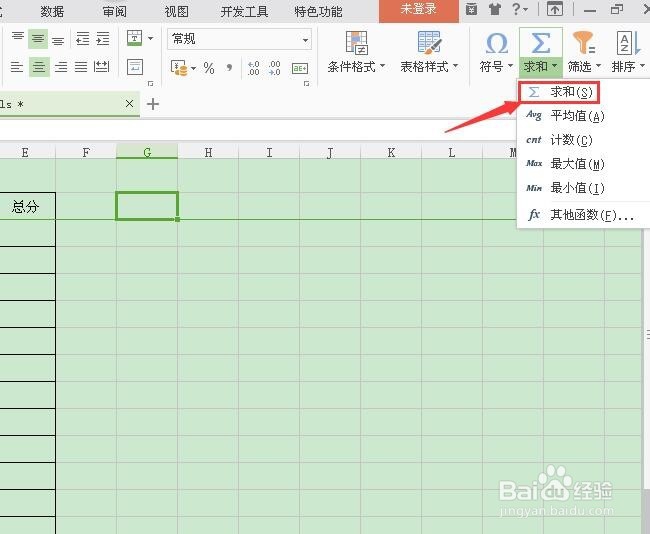
4、我们选中“E3”单元格,如下图所示,

5、然后点击“求和”,弹出如下图所示画面

6、我们看到现在求和的单元格是(A3:D3),很明显,“A3”不是我们要的数据,我们现在把“A3”改成“B3”,见下图

7、改好后,我们按下“Enter”键,也即“回车键”,我们看到“20100101”学生的总分已计算出来了,如下图所示

8、用同样的方法我们可以计算出其他学生的总分
